docx怎么转换成doc?文件格式转换的实用方法
大家选择格式的时候应该都有看过docx文档与doc文档,这两个文档的名称就相差一个“x”,其实有什么区别呢?大家有没有这样的疑问呢?如果有的话,就跟着小编一起来找找答案吧。顺带告诉大家docx怎么转换成doc文档,让大家学会后,格式随心转。
 迅捷PDF转换器
迅捷PDF转换器
如果你电脑里面的Microsoft Office是2003年以前的话,那文档的文件名后缀就是.doc;如果是2007版本或更新的话,显示的就是.docx。说到这里,大家应该都能理解,其实就是版本的更新,导致文件名后缀也有所区别。其实,不仅仅如此。docx文档是被压缩过的,体积更小,可以处理更加复杂的内容,访问速度更快。
那如果你收到的文件是doc的,而你用的是新版,docx格式。你保存之后,就会有一个版本的转换问题,这时候就需要用到docx转为doc的操作啦。下面,跟着小编一起看看怎么用迅捷PDF转换器解决dox文件转docx格式。
步骤演示:
打开转换工具的网页,百度上面就能找到。大家看到【文档转换】这里,看到最后面的WPS转换,请不要质疑我,继续往下看就知道啦。
来到这个界面,我们就能看到界面有提示,这是支持添加DOC、DOCX、WPS等格式的,所以现在就很清楚啦,大家需要转换的docx格式是可以导入进去处理的。将文件添加进来,然后不需要设置任何东西,我们按下开始转换就可以啦。
等待一会,转换完成,按下“立即下载”,随后会跳转到另一个网页,我们在网页的右上角再按下立即下载。
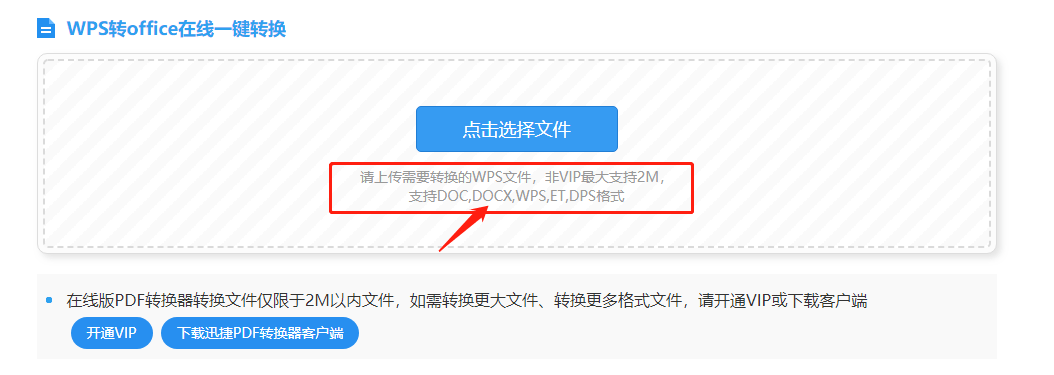 迅捷PDF转换器
迅捷PDF转换器
随后就会弹出一个网页下载任务的窗口,从文件名这里就可以看到,文件已经被转为DOC格式啦,操作成功!
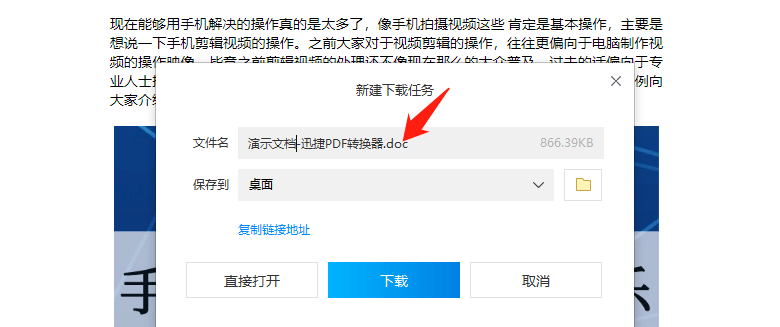 迅捷PDF转换器
迅捷PDF转换器
以上就是全篇内容,大家学“废”了吗?
来源:东莞在线,欢迎分享 (QQ/微信:83122197)
本文地址:https://www.cndgzx.com/125.html


